Vergrendel uw iPad of iPhone met slechts één app

De Guided Access-functie van Apple is uniek omdat het verder gaat dan ouderlijk toezicht en uw iPad vergrendelt tot slechts één app, zelfs knoppen zijn uitgeschakeld.
De iOS-apparaten van Apple zijn absoluut cool, en jouwkinderen vinden het heerlijk om je glimmende gadgets in handen te krijgen om allerlei redenen. We hebben u al laten zien hoe u Beperkingen kunt inschakelen om uw apparaat te beveiligen, zodat uw kinderen alleen toegang hebben tot de apps die u goedkeurt.
Maar wat als je wilt dat ze slechts één specifieke app gebruiken en geen Angry Birds spelen als je wilt dat ze alleen een educatieve app gebruiken? Dat is waar Apple's Guided Access (geïntroduceerd in iOS 6) komt goed van pas.
Met Begeleide toegang kunt u het hele apparaat beperken, zodat slechts één app die u kiest, zelfs de startknop is uitgeschakeld.
Beperk iPad of iPhone om slechts één app uit te voeren
Begin door te gaan naar Algemeen> Toegankelijkheid> Begeleide toegang. Schakel het vervolgens in en stel uw viercijferige toegangscode in.
Opmerking: Ik gebruik hiervoor een iPad Mini met iOS 7, maar het proces is in wezen hetzelfde met een iPhone of iPad met iOS 6.
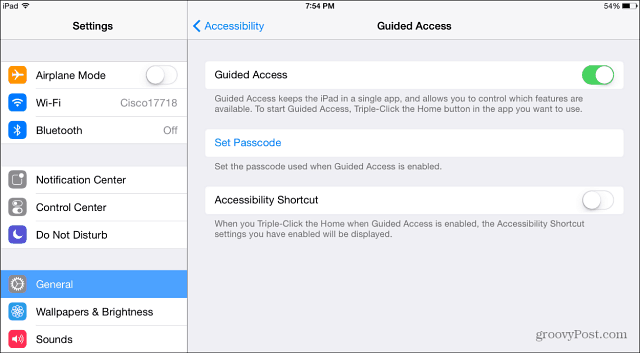
Nadat je het hebt ingesteld, ga je naar het startscherm en start je de app die je wilt vergrendelen en wanneer deze actief is, snel tik drie keer op de Home-knop. Dat geeft je het scherm Begeleide toegang (zie hieronder) en daar kun je andere hardwareknoppen in- of uitschakelen.
Je kunt zelfs je vinger gebruiken om een knop te omcirkelen die je niet toegankelijk wilt maken in de app. U wilt bijvoorbeeld waarschijnlijk niet dat in-app-aankopen beschikbaar zijn voor uw kind.
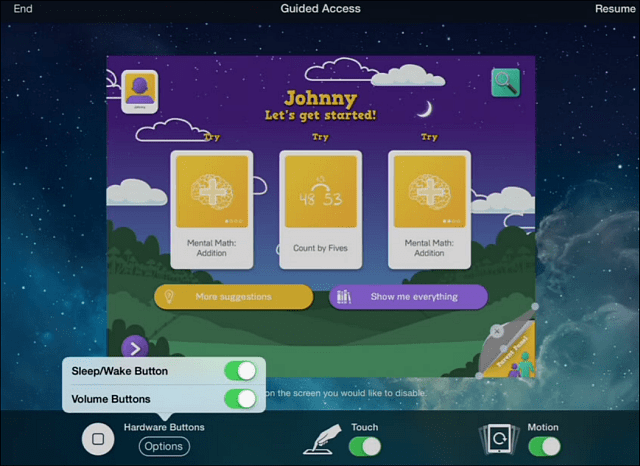
Als ze op een knop drukken die niet is toegestaan op uw apparaat, laat het volgende scherm weten dat het niet gaat werken, ongeacht hoe graag ze het willen.
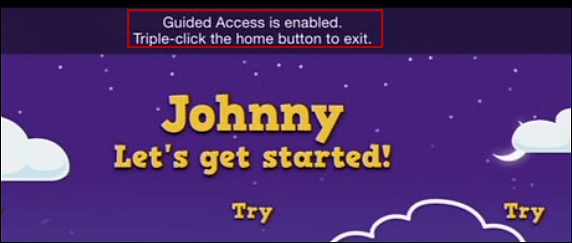
Nu vraag je je misschien af, wat voorkomt dat mijn kind drie keer op de startknop drukt? Het antwoord is niets, maar dat zal alleen het scherm oproepen om uw toegangscode in te voeren.
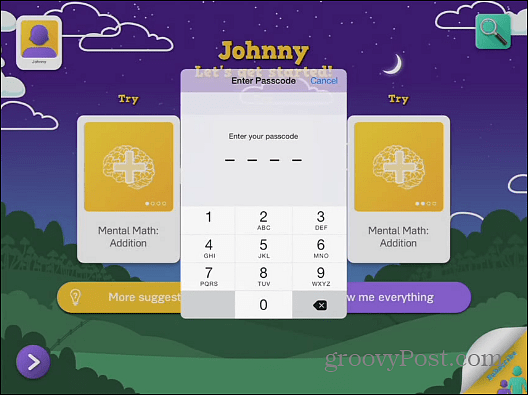
Deze functie geeft u, de ouder, controle over wat uw kind op het apparaat kan doen. Maar het is een leuke functie voor leerkrachten in de klas of voor iedereen die van de iPad een draagbare kiosk wil maken.
Een ander goed idee dat het vermelden waard is, is herbestemminguw oude iOS 6-apparaat naar één functie - misschien als uw muziekspeler of podcast-machine. Als je dit wilt doen met je iPod touch met iOS 6 of hoger - dat kan!










laat een reactie achter